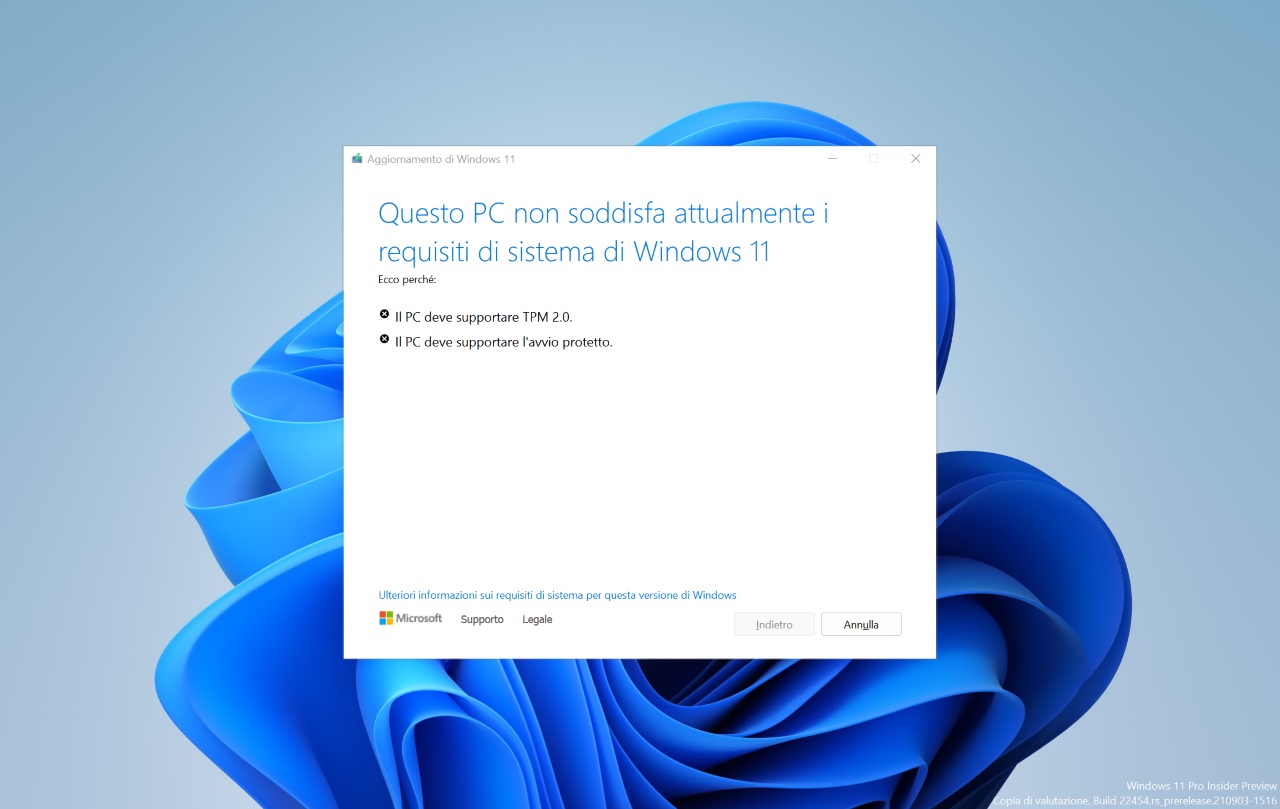
Microsoft ha iniziato a bloccare le build di Windows 11 Insider Preview sulle macchine virtuali che non soddisfano i requisiti minimi.
TPM 2.0 anche sulle macchine virtuali
Proprio come accaduto per i normali PC senza requisiti, dalle scorse ore Microsoft sta provvedendo a bloccare l’installazione delle nuove build sulle macchine virtuali che non rispettano alcuni requisiti minimi fondamentali di Windows 11. A giugno in occasione della presentazione del nuovo sistema operativo Microsoft aveva comunicato che le macchine virtuali non avrebbero necessitato dei requisiti minimi per le installazioni tradizionali, vale a dire TPM 1.2 abilitato, 64 GB di spazio di archiviazione minimo, 4 GB di RAM e una CPU dual-core (cosiddetto hard-floor).

Tuttavia a partire dalle build 22000.194 e 22458 la situazione è cambiata, al pari dei PC sprovvisti dei requisiti minimi recentemente espulsi dal nuovo ramo di sviluppo di Windows 11. Microsoft ha iniziato a bloccare l’installazione anche sulle macchine virtuali non supportate. Sulle VM interessate è comparso il messaggio che il PC non soddisfa i requisiti e necessita del supporto di TPM 2.0 e Secure Boot (immagine in alto). Microsoft ha chiarito che d’ora e in avanti le installazioni in VM dovranno soddisfare i requisiti minimi di Windows 11, consigliando di utilizzare macchine virtuali di seconda generazione con TPM virtualizzato.
Questa build include una modifica che allinea l’applicazione dei requisiti di sistema di Windows 11 sulle macchine virtuali (VM) in modo che sia la stessa dei PC fisici. Le macchine virtuali create in precedenza che eseguono build Insider Preview potrebbero non essere aggiornate alle build di anteprima più recenti. In Hyper-V, le macchine virtuali devono essere create come macchine virtuali di seconda generazione.
In alternativa alla creazione di una nuova macchina virtuale con i requisiti necessari suggerita da Microsoft, è possibile aggirare la limitazione della ricezione di nuove build con questi passaggi:
- Recatevi al percorso C:\$WINDOWS.~BT\Sources
- Eliminate i file appraiser.sdb e appreiserres.dll
- Procedete all’installazione delle nuove build
Utilizzate Windows 11 su una macchina virtuale? Avete ricevuto questo messaggio? Ditecelo nei commenti.
Articolo di Windows Blog Italia












